导读:
本文系原创,欢迎规范转载。
本文描述了如何处理linux虚拟机从xen虚拟化迁移kvm虚拟化遇到问题,包括重建initramfs,处理未卸载的tools等。
系列文章:
xen2kvm迁移-Windows篇
xen2kvm迁移-Linux篇
迁移环境:
源平台:华为FusionComputeV100R006C10SPC101
目标平台:基于KVM虚拟化的云平台,本文以原生的libvirt为例
虚拟机:centos 7.6
具体操作步骤:1、在源平台导出格式为ovf的磁盘镜像

导出后,得到vhd文件:centos_xen-1.vhd。将该文件传输到一个装有libvirt和相关工具套件的Linux环境上,本文所使用的是一台centos7.6物理机,部署了GUI界面,安装了libvirt libvirt-client qemu-img virt-manager等工具。
2、下载华为自研的qemu-img-hw命令
解压得到命令,为命令赋予执行权限:
[root@hyperhost ~ ]$ unzip qemu-img-hw.zip[root@hyperhost ~ ]$ cd qemu-img-hw.zip[root@hyperhost ~ ]$ chmod a+x qemu-img-hw使用该命令查看导出vhd文件格式:
据华为公有云文档描述:zvhd和zvhd2是云服务内部自研格式,qemu-img工具无法识别这两种格式的镜像文件,需要使用华为自研的qemu-img-hw工具:
[root@hyperhost ~ ]$ ./qemu-img-hw info centos_xen-1.vhdimage: centos_xen-1.vhdfile format: zvhdvirtual size: 100G (107374182400 bytes)disk size: 769M如果使用原生的qemu-img命令查看镜像格式,会显示raw,会误导用户接下来错误的执行转换命令:
[root@hyperhost ~]$ qemu-img info centos_xen-1.vhdimage: centos_xen-1.vhdfile format: rawvirtual size: 769M (806404096 bytes)disk size: 769M3、将zvhd格式转换为qcow2格式
转换时间依数据量而定
[root@hyperhost ~]$ ./qemu-img-hw convert -p -f zvhd -O qcow2 centos_xen-1.vhd centos_xen.qcow2 (100.00/100%)# 转换成功:[root@hyperhost ~]$ qemu-img info centos_xen.qcow2image: centos_xen.qcow2file format: qcow2virtual size: 100G (107374182400 bytes)disk size: 1.6Gcluster_size: 65536Format specific information: compat: 1.1 lazy refcounts: false refcount bits: 16 corrupt: false4、部署为kvm虚拟机
本文使用virt-manager将qcow2磁盘部署为虚拟机:
5、启动虚拟机,处理故障
本虚拟机安装时使用了lvm逻辑卷,会报此卡在启动界面:
超时后提示用户,找不到逻辑卷:
重启:
按鼠标下键,进入rescue kernel: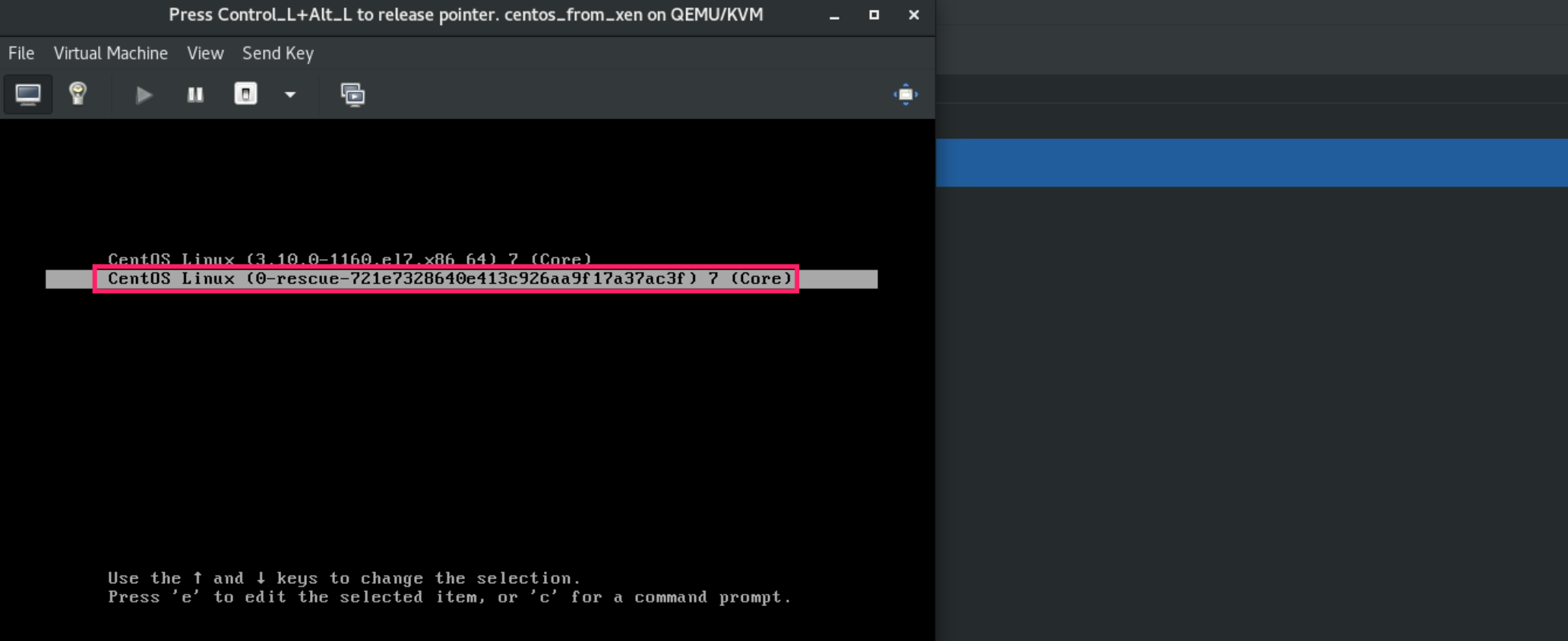
重建initramfs文件,扫描vg,激活vg,重启虚拟机
先尝试重建initramfs文件,如果不行再尝试扫描、激活vg。
# 重建initramfs文件[root@localhost ~]# dracut -f# 扫描vg[root@localhost ~]# lvm vgscan# 激活vg[root@localhost ~]# lvm vgchange -ay# 重启[root@localhost ~]# init 6
以默认内核启动
启动正常:
6、另一个场景
现在看另一个场景,需要迁移的虚拟机为centos7:
- 安装了GUI,并且日常以图形化界面启动;
- 安装了华为的uvp-tools;
- 没有使用lvm;
- 启用了selinux;
排查思路:
转换qcow2格式的镜像、上传kvm环境这些操作都一样:
[root@hyperhost ~]$ qemu-img-hw convert -p -f zvhd -O qcow2 centos_1qaz-1.vhd centos_1qaz-1.qcow2在之前的场景下,正常启动时报错无法找到磁盘,针对这种情况,需要使用dracut -f 重建initramfs。
并且因为找到不到磁盘,所以无法挂载根磁盘chroot进行修复,因此需要在rescue kernel启动。
但是在安装了GUI的场景下,使用rescue kernel会卡在数字logo启动界面: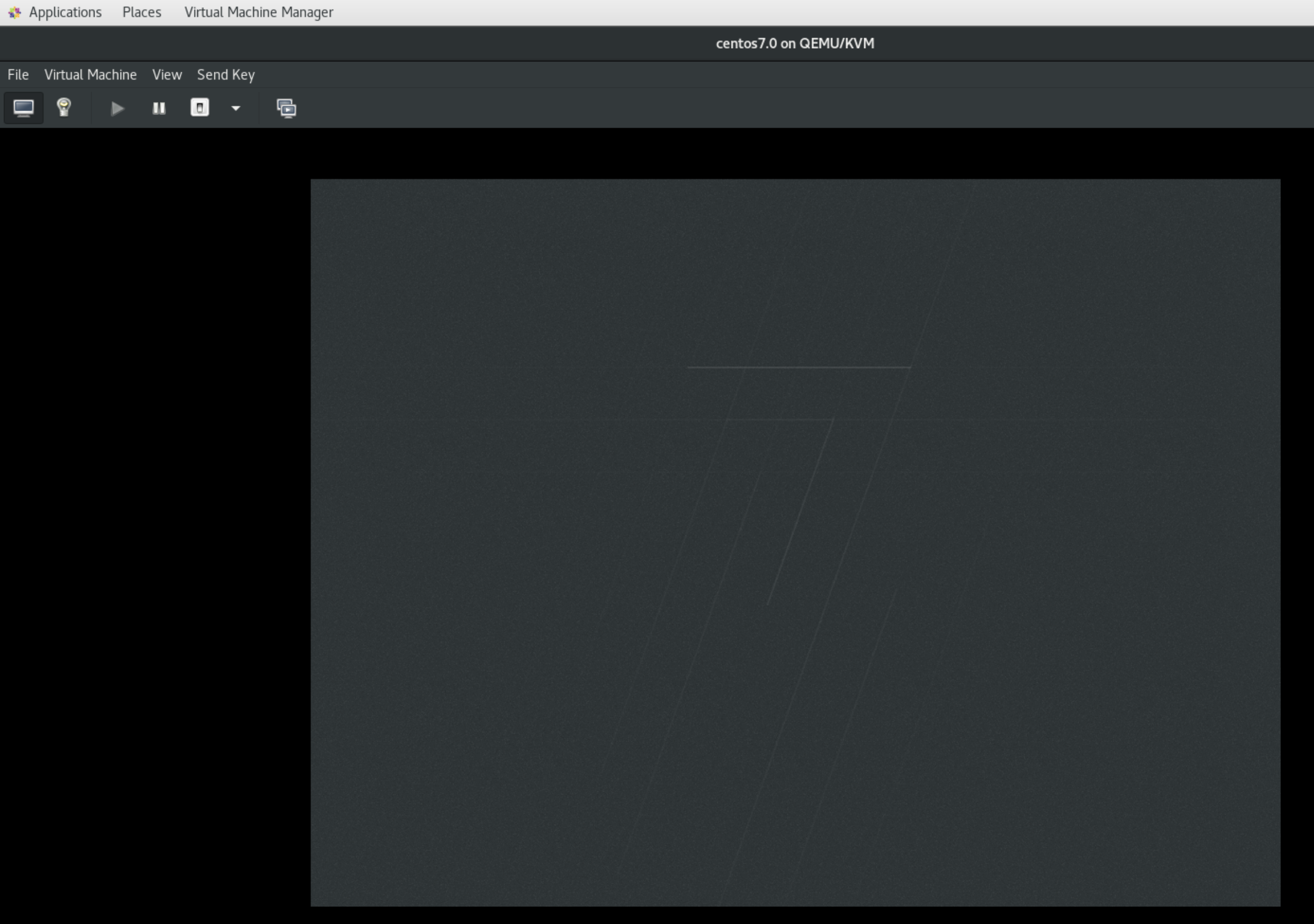
这里因为有GUI,所以我们无法知道到卡住的原因,所以我们尝试挂载iso镜像,进入救援模式进行修复。
进入救援模式后,按照说明输入1选择继续,这里提示我们需要救援的环境已经被挂载到了/mnt/sysimage,此时按下回车继续,执行chroot /mnt/sysimage进入我们要救援的系统:
执行dracut -f重建initramfs,这里我们顺便禁用selinux:
如果有多个kernel,这里需要执行:dracut --regenerate-all -f
两次输入exit,退出救援模式。这次我们选择使用本地盘启动。并且之前因为GUI的原因,我们无法看到启动时的boot message,这里我们解决这个问题:
选择第一个内核,按下e进入编辑:
将linux16开头的这行中rhgb quiet内容删掉,按下ctrl+x组合键:
其中:
rhgb = redhat graphical boot
quiet = 静默模式,不显示boot message
启动后,会卡在这里,我们发现,这里提示Xen_hcall:DomU hypercall user-space has been created.
Xen_hcall是xen的半虚拟化驱动,该驱动要和主机的xen api(其实就是hypercall)通信,因为我们已经迁移到kvm环境上,该驱动本应该在导出之前卸载,这里我们演示如何处理没有卸载tools的情况:
强制重启,重新进入光盘救援模式,在/etc/.uvp-monitor路径下果然发现tools没有卸载,尝试执行卸载脚本无法执行:
这里我们的思路是,xen_hcall是一个模块,在开机时自动加载,因此我们去开机启动脚本看看,果然发现加载xen_hcall的命令:
尝试修该文件,发现没有权限,为其添加权限,chmod u+w /etc/rc.d/rc.local,然后修改文件:
重新启动,注意从本地盘启动,发现已经可以正常启动了:
在实际操作过程中,处理完xen_hcall模块的问题后,笔者两次发现了虚拟机启动会卡在nfs这里:
经过排查发现,安装图形化桌面时,会自动安装nfs并启用,如果出现这种情况,需要再次进入救援模式,删除nfs-client.taget的软链接,避免开机自动启动。
rm /etc/systemd/system/nfs-client.target后续工作:
- 卸载cdrom设备,或者修改启动顺序,从本地盘启动;
- 卸载uvp vm-tools;
思路总结:
- 如果出现无法找到根磁盘,则必须重建initramfs,如果有多个内核,要对所有内核进行重建:
dracut --regenerate-all -f - 如果虚拟机安装了tools,导出前需要卸载;如果没卸载可以参考本文处理;
- 如果虚拟机使用了图形化,为了便于在启动时看到报错信息,需要编辑grub菜单去掉rhgb quiet参数;
作者:wang272
本文版权归作者和博客园共有,欢迎转载,但未经作者同意必须保留此段声明,且在文章页面明显位置给出。 原文链接 如有问题,可邮件(1174250646@qq.com)咨询。